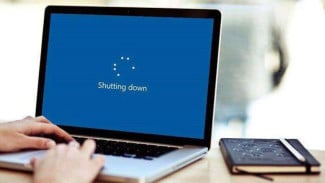7 Cara Praktis Memperbaiki Speaker Laptop yang Tiba-Tiba Tidak Bunyi, Tanpa Perlu Bawa ke Tukang Servis
Sabtu, 21 Juni 2025 - 17:16 WIB
Sumber :
- Freepik
2. Coba Restart Laptop
Terdengar klise, tapi me-restart laptop sering kali bisa menyelesaikan banyak masalah, termasuk soal suara. Kadang-kadang, sistem hanya mengalami gangguan kecil atau bug sementara. Setelah restart, sistem akan kembali menyegarkan dirinya dan speaker bisa berfungsi normal kembali.
3. Update atau Instal Ulang Driver Audio
Driver audio adalah penghubung antara sistem operasi dan speaker laptop. Kalau drivernya rusak atau usang, suara bisa hilang.
Untuk mengatasinya:
- Klik kanan pada tombol Start → pilih Device Manager
- Cari bagian “Sound, video and game controllers”
- Klik kanan pada driver audio (misalnya Realtek atau sejenisnya) → pilih “Update driver”
- Jika tidak berhasil, kamu bisa pilih “Uninstall device” lalu restart laptop. Setelah itu, Windows akan menginstal ulang driver secara otomatis.
4. Cek Colokan Headset atau Earphone
Halaman Selanjutnya
Terkadang laptop membaca bahwa headset masih tercolok meski sebenarnya tidak. Hal ini bisa membuat speaker internal tidak mengeluarkan suara. Coba bersihkan lubang jack audio dengan cotton bud kecil atau semprotan udara kaleng agar tidak ada debu atau kotoran yang mengganjal.